Mainos
Kirjailijana, bloggaajana ja podcasterina olen tehnyt monia haastatteluja. Laadukas, mielenkiintoinen keskustelu kiehtovien ihmisten kanssa on yksi asia, mutta äänen täytyy olla oikein.
Selkeän, kuultavan puheen puhuminen on haastattelun jakamista podcastilla tai sen toistamista transkriptiota varten. Tätä varten tarvitset digitaalisen äänityöaseman (DAW), kuten rohkeus (muita DAW-malleja on saatavana).
Ääniharrastajien mielestä alla olevat muokkaukset ovat yksinkertaisia, mutta niille, joilla on vähän äänenmuokkauskokemusta, he ovat kriittisiä. Käytä näitä temppuja parantaaksesi äänitallenteita Audacityssä.
Miksi käyttää Audacitya haastatteluihin?
Käytän Audacity-äänen tallennusohjelmaa kaikkien haastatteluideni tallentamiseen ja muokkaamiseen. Voit jopa käyttää Audacityä harjoittelu tai nauhoittaa työhaastattelu 6 sivustoa, joilla opitaan valmistautumaan työhaastatteluun ja vaikuttamaan pomoihinTyöhaastattelut voivat olla hermostuttavia. Käytä näitä sivustoja valmistamalla itsesi oikeilla vinkillä ja tekniikoilla keikan laskeutumiseen. Lue lisää .
Tallennusasetuksini eivät ole mitään epätavallisia. PC-tallennusta varten, Bluetooth-kuulokemikrofoni ja Blue Snowball -mikrofoni. Jos käytän Skypeä, luotan Skypen puhelujen tallennusominaisuuteen, joka on osa palvelua.
Matkapuhelimien nauhoittamisen suhteen kaksinkertaistuu käyttäessäni älypuhelinta varmuuskopiona Sonyn kannettavalle ääninauhurille.
Molemmat toimivat hyvin ja tuottavat korkealaatuisia keskusteluja. Kuitenkin kuten kaikessa, asennuksessa on virheitä, jotka tuottavat vähemmän kuin optimaaliset olosuhteet.

Audacityn kauneus (sen lisäksi, että se on ilmainen käyttää) on, että sinulla on kyky "korjata" nuo puutteet. Äänitallenteilla on taipumus kolmeen yleiseen ongelmaan:
- Taustamelu
- Hiljainen ääni
- Vääristymä ja puhelun keskeyttäminen
Alla opit kuinka korjaamaan nämä ongelmat ja jopa parantamaan Audacity-tuotantoa musiikilla.
1. Kuinka parantaa hiljaisia ääniä Audacityssä
Hiljaisten äänien lisääminen on helppoa. Äänenvoimakkuus vastaa ”amplitudia”, joten käytä vain Audacityn äänenvoimakkuutta Amplify työkalu äänen parantamiseksi.
Korosta ensin ääniraidan osa hiljaisella äänellä. Valitse seuraavaksi Amplify alkaen Vaikutus valikkovaihtoehto.
Valitse vahvistustyökalussa vahvistustaso lisätäksesi äänenvoimakkuutta vastaamaan toista puhuvaa henkilöä. Se voi viedä jonkin verran kokeiluvirhettä ensimmäistä kertaa. Älä huolestu - peruuta muutos ja kokeile uutta arvoa, kunnes saat sen oikein.
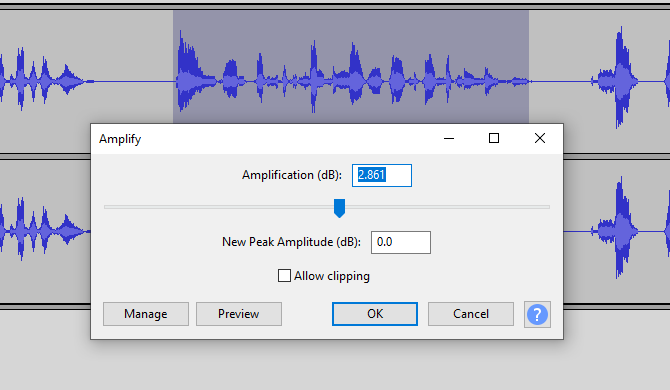
Minun tapauksessani löysin sen lisäys 5 dB tekee temppu. Kun tiedät oikean arvon, tämän korjauksen ainoa työläs osa on se, että sinun on löydettävä jokainen kappale kappaleesta, jossa hiljainen ääni näkyy, ja tehtävä korostus / vahvistusrutiini korjataksesi sen.
2. Kuinka poistaa taustamelu Audacityn avulla
Haastattelutiedoston toiseksi yleisin virhe on taustamelu. Ehkä jätit tuulettimen toiseen huoneeseen tai autot ohittavat avoimen ikkunan? PC-tuulettimet voivat myös aiheuttaa ongelmia, samoin kuin lähistöllä oleva teollisuus, jääkaappien ja pesukoneiden hölynpöly.
Ongelmana on, et koskaan tiedä, ennen kuin kuuntelet ääntä, että äänenlaatu on kauheaa.
Poista taustamelu poistamalla tiedostosta alue, jolla on vain taustamelu. Kun löydät sen, korosta kyseinen kappale kappaleesta.
Seuraavaksi avaa Vaikutukset> Melunvaimennus.
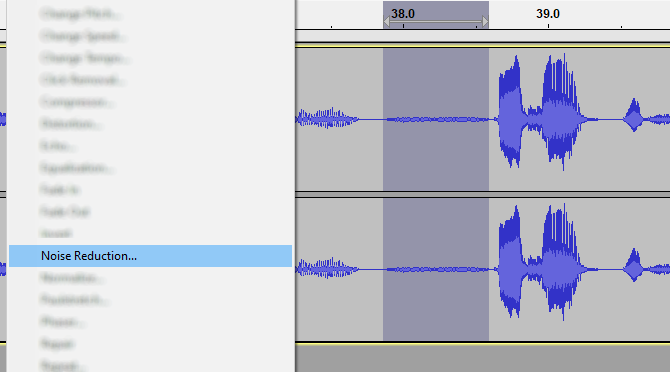
Napsauta työkaluruudussa Hanki meluprofiili. Tämän tekeminen ottaa kuvan itse taustamelusta. Ohjelmisto käyttää tätä äänen poistamiseen ääniprofiilista äänitiedoston osasta (tai kokonaan).
Seuraava vaihe on vain korostaa alue, josta haluat poistaa melun. Yleensä tämä on koko raita, joten napsauta hiiren vasemmalla painikkeella raidan otsikkoa (ruudun vasemmalla puolella).
Lopuksi palaa Vaikutukset> Melunvaimennus ja tällä kertaa napsauta kunnossa.
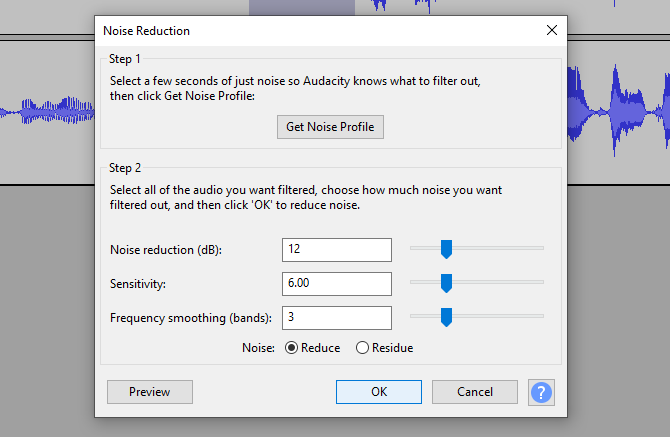
Muutama hetki myöhemmin taustamelu poistetaan tai ainakin vähenee.
On yksi varoitus, ja se on tämä - mitata huolellisesti poistettavan melun määrä. Liian pienen määrän poistaminen ei tee paljon hyvää; Jos poistat liikaa, ääni digitalisoituu tai keinotekoisesti hiljaiseksi.
Useimmissa tapauksissa oletusasetuksen tulisi olla riittävä. Muutoin keskimmäisestä alhaisempaan keskikohtaan asetus on yleensä ihanteellinen.
3. Poista vääristymä Audacitystä
Keskeinen ongelma puheluiden tallentamisessa Skypeen ja muihin puhekeskustelupalveluihin on vääristymä. Se voi esiintyä häiriintyneenä äänenä, robottivääristyksenä tai jopa puhelun pudotuksena. Täältä puhelun toisessa päässä oleva henkilö näyttää menneen hetkeksi.
Paras tapa korjata nämä ongelmat on Kiinnitys.
Aloita etsimällä vääristymiä. Avata Näytä> Näytä leikkaus.
Tämä paljastaa ongelma-alueet. Valitse vain nämä (kokonaisuutena tai yksi kerrallaan) sitten Efektit> Clip fix. Luottaa jälleen oletusasetukseen aloittaessasi, vaihtamalla vain, jos alkuperäinen yritys ei korjaa vääristymää tarpeeksi.
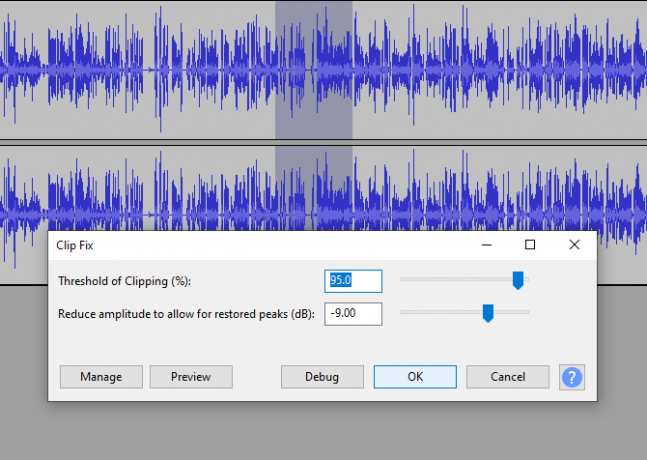
Käytä esikatselu sitten mahdollisuus saada käsitys siitä, miltä se kuulostaa kunnossa korjata vääristymä. Saatat joutua perumaan (Ctrl + Z) ja tee korjaus hieman suuremmalla amplitudilla äänenvoimakkuuden lisäämiseksi.
Musiikin tai äänen johdannon integrointi
Monilla hienoilla podcasteilla on hieno musiikillinen johdanto. Usko tai älä, ei ole vaikeata lisätä itsesi Audacityyn vain muutamalla yksinkertaisella vaiheella.
Ensimmäinen askel on tietysti sellaisen musiikin löytäminen, jota haluat käyttää, ja välttää loukkaavan lisenssejä. Jos et säveltä omaa sävelmääsi, kokeile jotakin seuraavista parhaat maksuttomat musiikkisivustot 3 paikkaa, joista löytyy erinomainen Royalty Free -musiikkiSe, että kaikki tämä musiikki on vapaasti saatavilla, ei tarkoita, että se olisi kauhea! Joko niin, voit käyttää niitä ilmaiseksi projekteissasi. Lue lisää löytää jotain sopivaa.
Tuo seuraavaksi musiikki Audacityyn (napsauta ladattua tiedostoa hiiren kakkospainikkeella ja valitse Audacity), jotta se on käyttövalmis. Tiedosto ilmestyy uuteen Audacity-ikkunaan.
Napsauta päääänitiedostossa Kappaleet> Lisää uusi> Stereo ja luoda uusi raita. Täältä voit pudottaa musiikin.
Vaihda musiikkikappaleen Audacity-ikkunaan. Valitse musiikki (tai osa siitä) ja napsauta sitten Kopio. Aseta sitten osoitin ensisijaisen äänitiedoston alkuun ja valitse liitä. Kopioitu musiikkileike lisätään kappaleeseesi.
Jos päällekkäisyyttä on, käytä Ajansiirto työkalu (kaksipäinen nuolikuvake) äänitiedostojen järjestämistä varten. Napsauta hiiren vasemmalla painikkeella ja valitse kohta, jossa haluat kaventaa esittelymusiikkia Vaikutus> Häivytä.
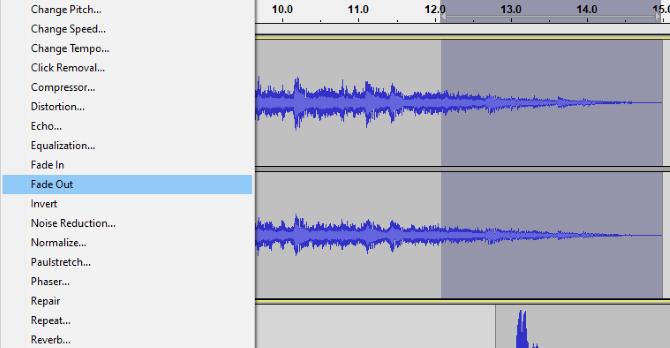
Näet musiikkileikkeen amplitudin kapenevan, kun se lähenee leikkeen loppua. Jos se tehdään oikein, tämä luo mukavan haalistumisen itse haastatteluun.
Paranna Audacity-audioprojektiasi tänään
Näiden yksinkertaisten vinkkien avulla voit tasoittaa äänenvoimakkuutta, poistaa taustamelua ja korjata vääristymiä.
Voit jopa upottaa ammatillisen musiikin esittelyn äänihaastatteluosi. Vain näillä muutamalla yksinkertaisella muutoksella muunnat amatööriäänihaastattelut hyvin tuotettuiksi, ammattimaisiksi soiviksi keskusteluiksi. Tulokset ovat mahtavia - olet itse luonut podcastin.
Mutta mitä teet seuraavaksi? Varmista, että ihmiset kuulevat sen! tässä kuinka mainostaa podcastiasi Kuinka mainostaa podcastiasi ja voittaa uusia kuulijoitaNewsflash: podcastisi ei ole saavuttanut huippuaan. Yleisö on siellä ja odottaa kuulevanne viimeisimmän näytöksesi. He eivät vain tiedä sitä vielä. Lue lisää varmistaaksesi, että niin tapahtuu.
Christian Cawley on varatoimittaja turvallisuuteen, Linuxiin, itsehoitoon, ohjelmointiin ja teknisiin selityksiin. Hän tuottaa myös The Really Useful Podcastin ja hänellä on laaja kokemus työpöydän ja ohjelmistojen tuesta. Linux Format -lehden avustaja Christian on Vadelma Pi-tinkerer, Lego-rakastaja ja retro-fani.


